이 페이지는 Apigee 및 Apigee Hybrid에 적용됩니다.
Apigee Edge 문서 보기
![]()
이 단계에서는 모의 타겟 서비스를 호출하는 간단한 API 프록시를 만듭니다.
Cloud 콘솔의 Apigee
Google Cloud 콘솔에서 프록시 개발 > API 프록시 페이지로 이동합니다.
- Google Cloud 창의 프로젝트 선택 도구에서 조직 이름이 선택되어 있는지 확인합니다. 조직 이름은 Google Cloud 프로젝트 이름과 동일합니다.
- + 만들기를 클릭합니다.
- 프록시 만들기 창의 프록시 템플릿에서 리버그 프록시(가장 일반적)를 선택합니다. 리버스 프록시는 수신 트래픽을 백엔드 서비스로 라우팅하기만 합니다.
- 프록시 세부정보 아래에서 다음을 입력합니다.
- 프록시 이름:
myproxy를 입력합니다. 이 섹션의 나머지 단계에서는 이를 프록시 이름이라고 가정합니다. - 기본 경로:
Proxy name에 입력하는 값으로 자동 설정됩니다. 기본 경로는 API에 요청을 수행하는 데 사용되는 URL의 일부입니다. Apigee는 URL을 사용하여 수신 요청을 적절한 API 프록시로 일치시키며 라우팅합니다. - 설명(선택사항): '간단한 프록시로 Apigee 테스트'와 같이 새 API 프록시에 설명을 입력합니다.
- 대상(기존 API):
https://mocktarget.apigee.net를 입력합니다. 이는 Apigee가 API 프록시에 대한 요청에서 호출하는 대상 URL을 정의합니다. mocktarget 서비스는 Apigee에서 호스팅되며 간단한 데이터를 반환합니다. API 키 또는 액세스 토큰이 필요하지 않습니다. - 스페이스(선택사항): 조직에서 Apigee 스페이스를 사용 설정한 경우 사용 가능한 옵션 목록에서 선택한 스페이스와 API 프록시를 연결할 수 있습니다. 자세한 내용은 Apigee 스페이스 개요를 참고하세요.
- 다음을 클릭합니다.
- 프록시 이름:
- 배포(선택사항)에서 배포 환경 필드를 변경하지 말고 그대로 둡니다. 이 예시에서는 이 단계에서 프록시를 배포하지 않고 만들기만 합니다. 서비스 계정 필드는 무시해도 됩니다. 비워둡니다.
- 만들기를 클릭합니다.
Apigee에서 새 프록시를 만들고 프록시 요약 창에 프록시 세부정보 요약을 표시합니다.
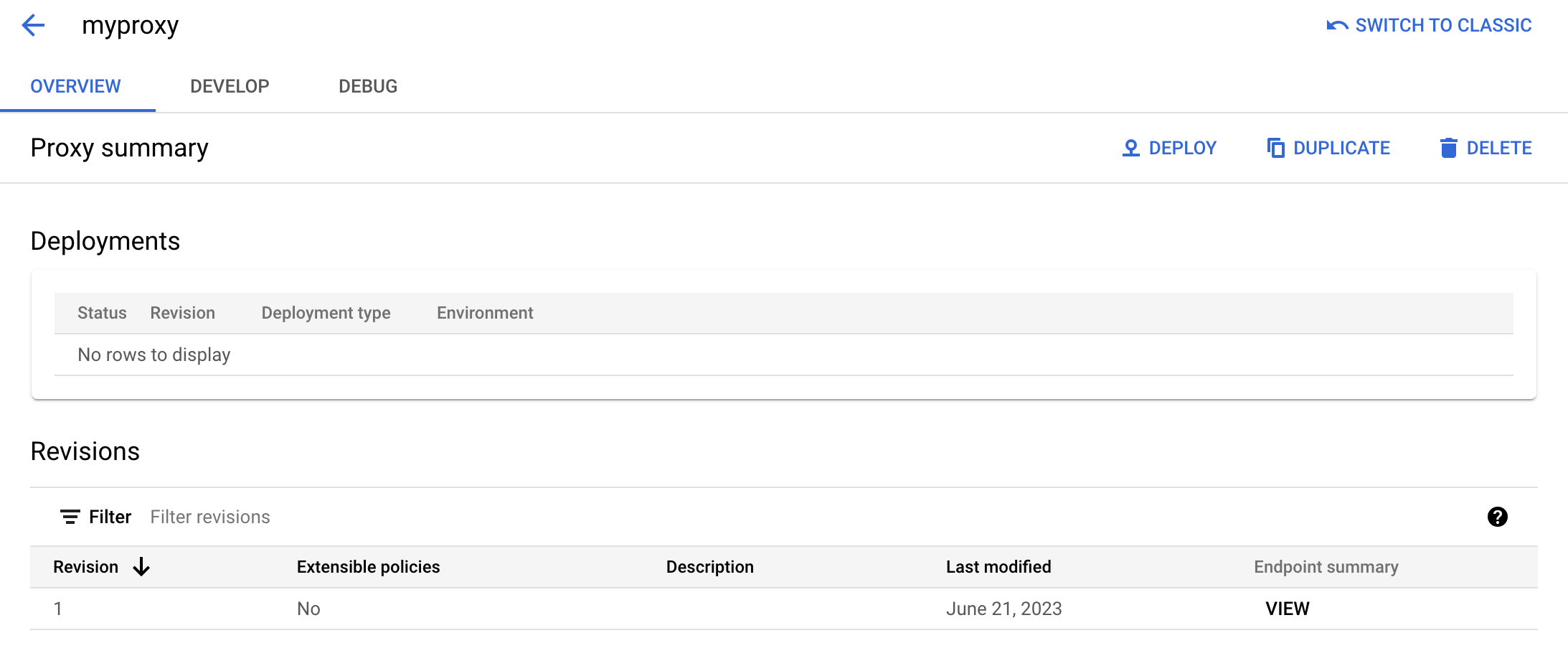
프록시가 아직 배포되지 않았으므로 배포 섹션이 비어 있습니다.
- 엔드포인트 요약의 수정사항 섹션에서 보기를 클릭합니다.
엔드포인트 보기 창에 다음이 표시됩니다.
- 프록시 엔드포인트: 프록시에 설정한 기본 경로(이 예시에서는
/myproxy)입니다. - 대상 엔드포인트: 대상에 설정한 기본 경로(이 예시에서는
https://mocktarget.apigee.net)입니다.
- 프록시 엔드포인트: 프록시에 설정한 기본 경로(이 예시에서는
- 닫기를 클릭하여 프록시 요약 페이지로 돌아갑니다.
기본 Apigee
기본 Apigee UI에서 간단한 API 프록시를 만들려면 다음 안내를 따르세요.
- 브라우저에서 Apigee UI를 엽니다.
- UI의 기본 뷰에서 개발 > API 프록시를 클릭합니다.

환경 선택 드롭다운 목록에서 새 API 프록시를 만들 환경을 선택합니다.
Apigee UI는 해당 환경의 API 프록시 목록을 표시합니다. 아직 프록시를 만들지 않았다면 목록은 비어 있습니다.
- 새로 만들기를 클릭합니다.

프록시 만들기 마법사가 시작됩니다.
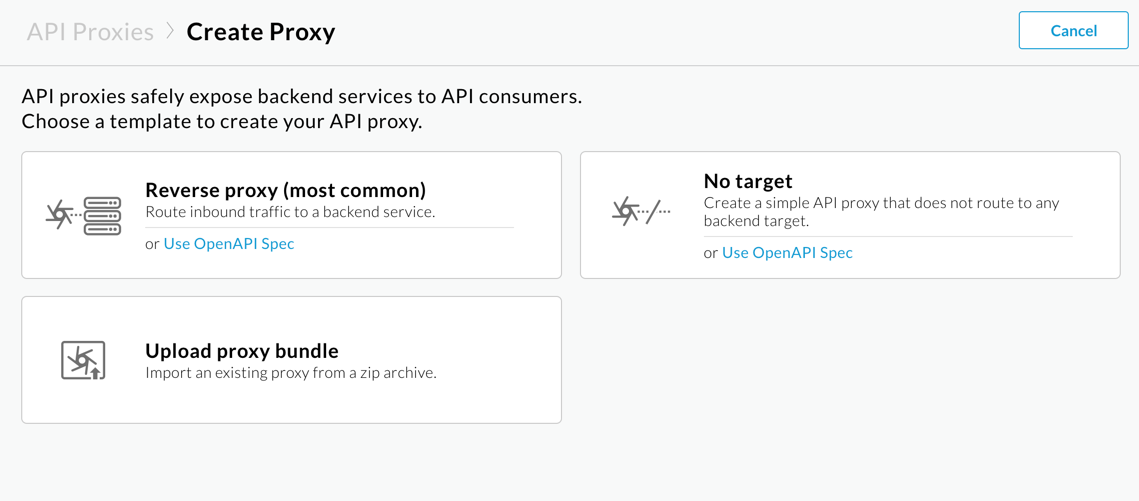
- 가장 일반적인 리버스 프록시를 선택합니다.
프록시 세부정보 뷰가 표시됩니다.
- 다음 설정으로 프록시를 구성합니다.
- 프록시 이름:
myproxy를 입력합니다. 이 섹션의 나머지 단계에서는 이를 프록시 ID라고 가정합니다. - 프록시 기본 경로:
/myproxy로 자동 설정됩니다. 프록시 기본 경로는 API에 요청을 수행하는 데 사용되는 URL의 일부입니다. Apigee는 URL을 사용하여 수신 요청을 적절한 API 프록시로 일치시키며 라우팅합니다. - 설명(선택사항): 간단한 프록시로 Apigee 테스트와 같이 새 API 프록시에 설명을 입력합니다.
- 대상(기존 API):
https://mocktarget.apigee.net를 입력합니다. 이는 Apigee가 API 프록시에 대한 요청에서 호출하는 대상 URL을 정의합니다. mocktarget 서비스는 Apigee에서 호스팅되며 간단한 데이터를 반환합니다. API 키 또는 액세스 토큰이 필요하지 않습니다.
API 프록시의 세부정보는 다음과 같아야 합니다.
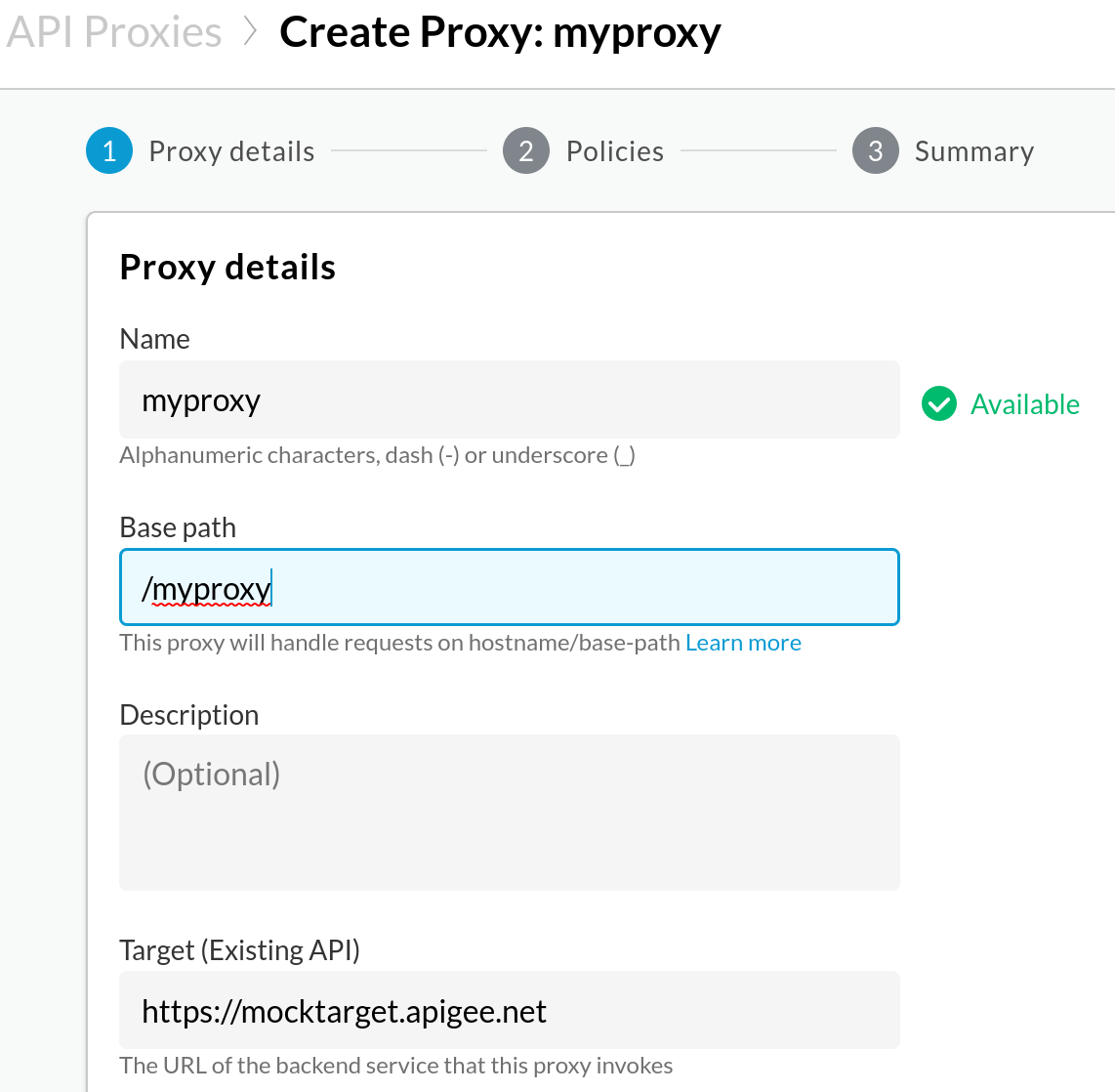
- 프록시 이름:
- 다음을 클릭합니다.
- 일반 정책 화면에서 보안 옵션으로 통과(승인 없음)을 선택합니다.
- 다음을 클릭합니다.
- 요약 화면에서 만들기를 클릭합니다. 선택적 배포를 선택하지 않은 상태로 둡니다.
Apigee는 프록시를 생성합니다. 이는 프록시 번들이라고도 합니다.
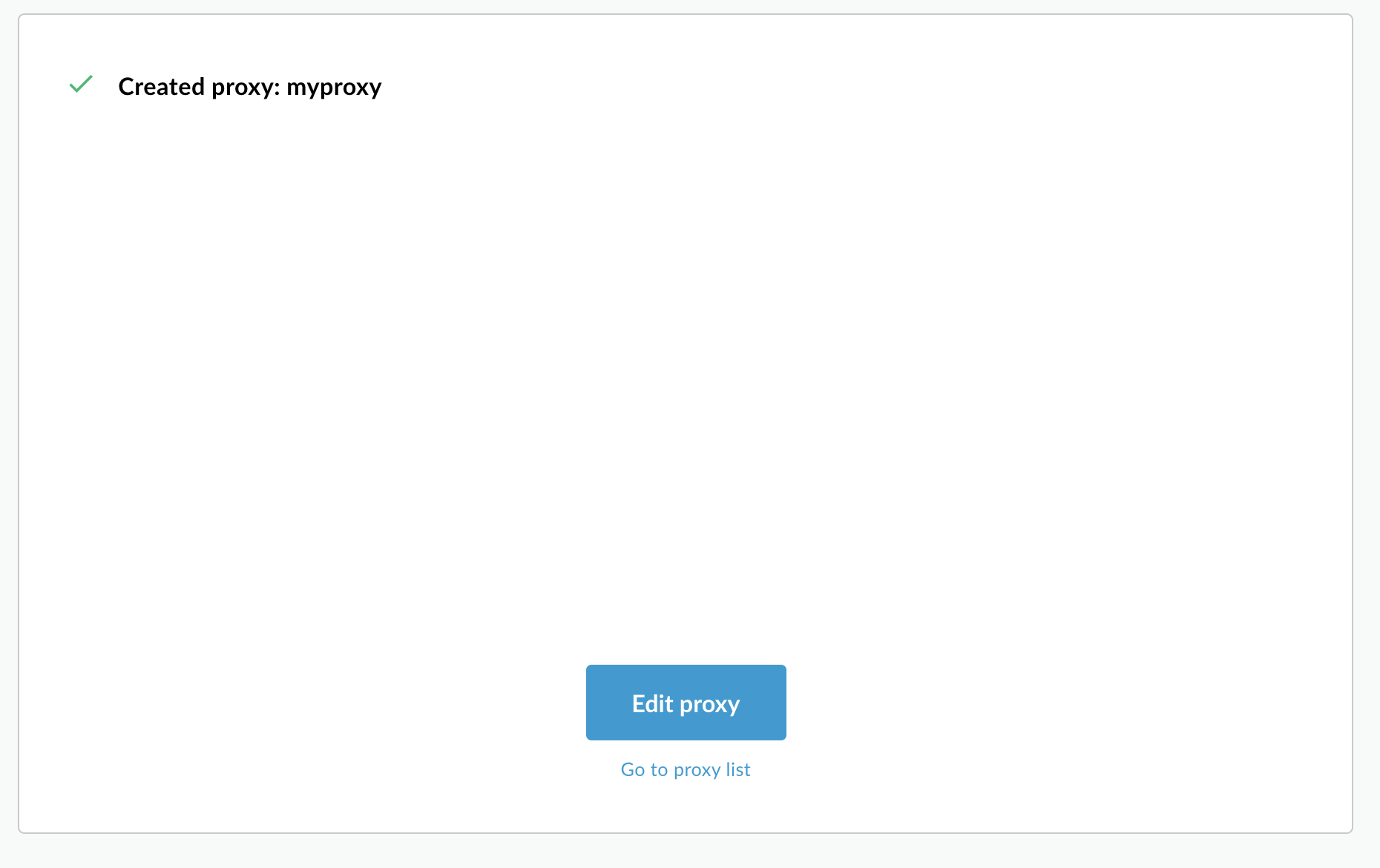
- 프록시 목록으로 이동을 클릭합니다.
Apigee는 API 프록시 목록을 표시하는 프록시 뷰를 표시합니다. 새 프록시에는 아직 배포되지 않았음을 의미하는 회색 상태 표시기가 있습니다.
다음으로 API 프록시를 배포합니다. 클라이언트가 프록시를 사용하려면 먼저 프록시를 배포해야 합니다.
1 (다음) 2단계: API 프록시 배포 3 4 5
